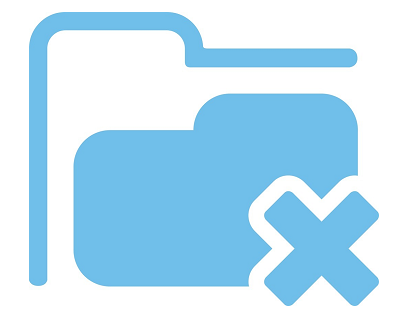AI摘要
AI摘要
本文介绍了误删文件且不在回收站中的恢复方法,包括立即停止使用相关设备、使用撤销命令、检查临时文件夹、尝试恢复以前的版本、使用数据恢复软件、利用系统还原点恢复文件以及寻求专业帮助。此外,还提供了预防措施,如定期备份文件、谨慎操作、使用文件恢复软件和了解文件删除原理,以避免类似情况再次发生。掌握这些方法和措施有助于有效避免数据丢失带来的损失。
摘要由平台通过智能技术生成在日常使用电脑的过程中,我们有时会因为疏忽大意或操作失误,不小心删除了重要的文件。更令人头疼的是,有时这些被删除的文件并没有出现在回收站中,仿佛凭空消失了一般。那么误删的文件回收站没有怎么恢复呢?别担心,本文将为你介绍几种有效的方法,帮助你找回误删且不在回收站中的文件。
一、立即停止使用相关设备
一旦发现文件丢失,最重要的是立即停止使用可能涉及的存储设备,如硬盘、U盘或移动硬盘。继续使用可能会导致新的数据写入磁盘,从而覆盖掉原本可以恢复的旧数据17。因此,在尝试任何恢复操作之前,请确保不再对受影响的驱动器进行读写操作。
二、使用撤销命令
如果您刚刚删除了文件,并且还没有进行其他操作,可以尝试使用快捷键Ctrl + Z来撤消删除操作。此命令适用于大多数应用程序中,包括文件资源管理器。如果键盘快捷键不起作用,您可以右键单击鼠标,在弹出菜单中选择“撤消删除”。
三、 检查临时文件夹
Windows系统会在运行过程中创建临时文件,这些文件可能包含你最近打开或编辑过的文档。如果文件刚刚被删除且尚未重启计算机,可以尝试从临时文件夹中找回被删除的文件。
操作如下:
1、按下Win + R组合键,输入%temp%并回车,打开临时文件夹。
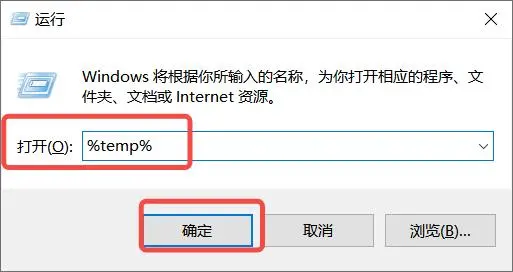
2、在临时文件夹中搜索被删除文件的名称或扩展名。
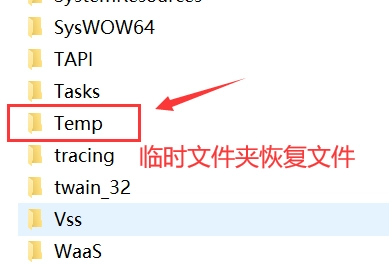
3、如果找到文件,可以将其复制到其他安全的位置。
四、尝试以前的版本
如果您的文件曾经有过多个版本,Windows操作系统允许您恢复到之前的某个版本。这特别适用于文档、表格等经常更新的文件类型。
操作如下:
1、打开文件资源管理器,导航至被删除文件所在的文件夹。
2、右键单击该文件夹,选择“属性”。
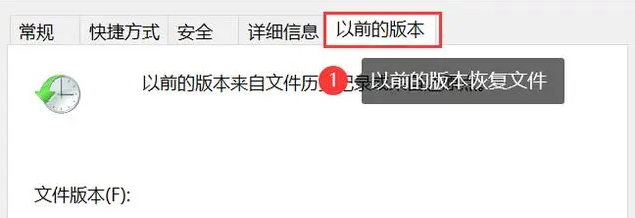
3、在“属性”窗口中,点击“以前的版本”选项卡。
4、根据时间线选择想要恢复的版本,然后点击“还原”。
注意:只有当系统启用了影子副本功能时,这种方法才有效。
五、使用数据恢复软件
当文件被直接删除且不在回收站中时,你可以尝试使用数据恢复软件来找回它们。这些软件能够扫描你的硬盘,寻找被删除但尚未被覆盖的文件数据。下面以转转大师数据恢复软件操作为例。
回收站数据恢复步骤:
1、选择“误清空回收站恢复”

打开转转大师数据恢复软件之后,选择“误清空回收站恢复”,点击进入下一步。
2、选择被清空回收站所处的磁盘,点击开始扫描。

通常我们的回收站都是在c盘的,当然也不是指全部的,点击开始扫描。
3、查找文件

文件扫描出来之后如何在众多的数据中找到你要恢复的文件呢,最快的方法就是直接搜名称了。
4、预览并恢复

想要提前预览一下文件双击就可以了,预览没问题之后点击立即恢复即可。
六、利用系统还原点恢复文件
Windows系统的“系统还原”功能可以提供另一条出路找回回收站清空的数据。当你创建还原点时,系统实际上保存了那个时刻的系统状态和关键文件的镜像,这项功能能让电脑回到过去的某个时间点,也就是所谓的“还原点”,可以将电脑回滚到尚未删除文件的那个时刻,进而实现数据的恢复。
恢复如下:
1、进入文件资源管理器,找到并点击“属性”。
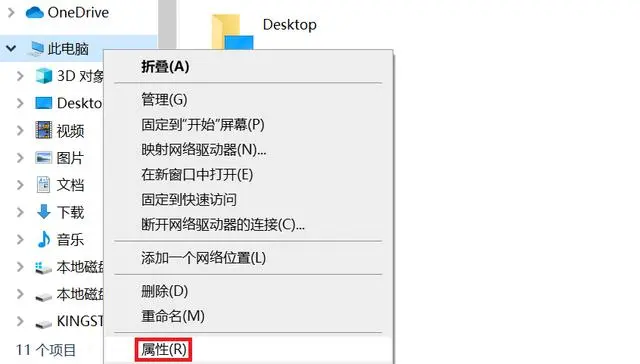
2、点击右侧的“系统保护”。
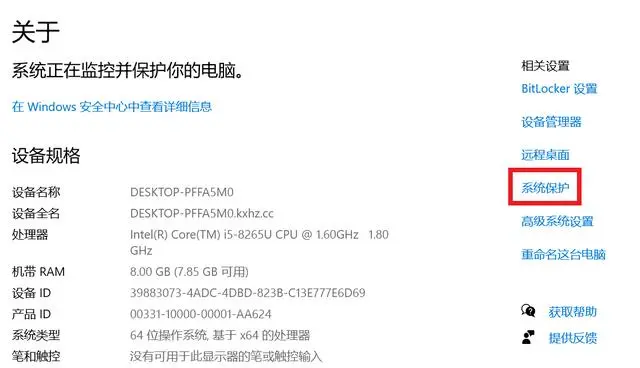
3、在弹出的窗口中,选择“系统还原”。
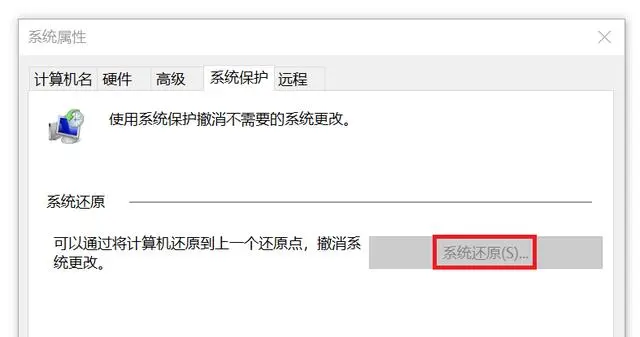
4、点击“还原我的文件”。
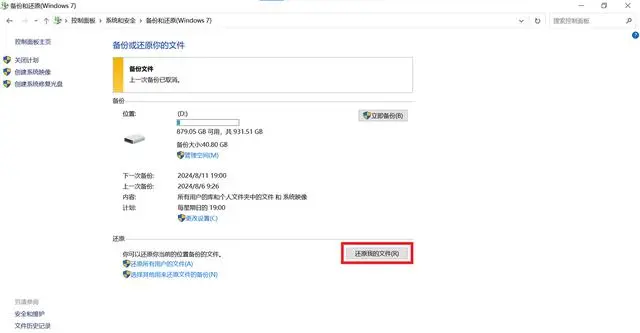
5、挑选一个合适的历史还原点,点击“下一页”,根据系统指令完成剩下的工作。
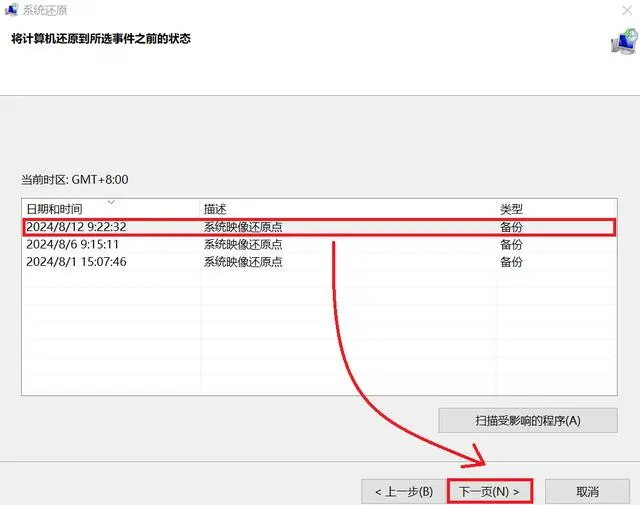
七、寻求专业帮助
如果数据恢复软件无法找回你需要的文件,或者你对技术操作不熟悉,那么可以考虑寻求专业数据恢复服务的帮助。这些服务通常由专业的技术人员提供,他们拥有先进的设备和技术手段,能够处理更复杂的数据恢复问题。但请注意,专业数据恢复服务可能需要一定的费用,并且成功率也不是百分之百。
预防措施
为了避免文件误删且不在回收站中的情况再次发生,你可以采取以下预防措施:
- 定期备份文件:使用外部存储设备、云存储或自动备份工具定期备份重要文件。
- 谨慎操作:在删除文件前仔细确认,避免手滑或误操作。
- 使用文件恢复软件:在删除文件后尽快使用数据恢复软件进行扫描和恢复(尽管这通常是在文件已经不在回收站中的情况下才考虑的)。
- 了解文件删除原理:了解文件删除的基本原理和回收站的工作原理,以便在文件被误删时能够迅速采取正确的恢复措施。
总结
以上就是误删的文件回收站没有怎么恢复的方法介绍了,误删文件且不在回收站中确实是一个令人头疼的问题。但只要你掌握了正确的恢复方法和预防措施,就能够有效地避免数据丢失带来的损失。希望本文能够帮助你找回丢失的文件,并让你在未来的电脑使用中更加谨慎和安心。


 技术电话:17306009113
技术电话:17306009113 工作时间:08:30-22:00
工作时间:08:30-22:00 常见问题>>
常见问题>> 转转大师数据恢复软件
转转大师数据恢复软件
 微软office中国区合作伙伴
微软office中国区合作伙伴
 微信
微信 微信
微信 QQ
QQ QQ
QQ QQ空间
QQ空间 QQ空间
QQ空间 微博
微博 微博
微博 误删的文件,回收站没有怎么恢复
误删的文件,回收站没有怎么恢复
 免费下载
免费下载